聚类分析SPSS操作
- 格式:ppt
- 大小:2.22 MB
- 文档页数:28

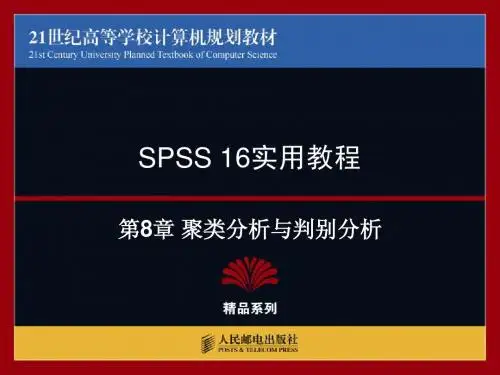
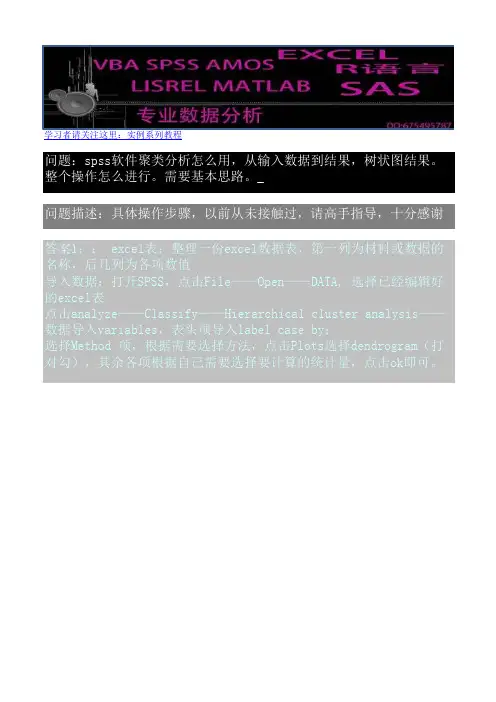
banner学习者请关注这里:实例系列教程问题:spss软件聚类分析怎么用,从输入数据到结果,树状图结果。
整个操作怎么进行。
需要基本思路。
_问题描述:具体操作步骤,以前从未接触过,请高手指导,十分感谢答案1:: excel表:整理一份excel数据表,第一列为材料或数据的名称,后几列为各项数值导入数据:打开SPSS,点击File——Open——DATA, 选择已经编辑好的excel表点击analyze——Classify——Hierarchical cluster analysis——数据导入variables,表头项导入label case by;选择Method 项,根据需要选择方法,点击Plots选择dendrogram(打对勾),其余各项根据自己需要选择要计算的统计量,点击ok即可。
答案2:: 基于SPSS的聚类分析的实用方法(层次聚类法和迭代聚类法)层次聚类法和迭代聚类法的主要区别在于:层次聚类法的聚类结果受奇异值的影响非常大,且聚类过程是单方向的,一旦某个样本进入某一类,就不可能从该类出来,再归入其他的类;迭代聚类法的聚类结果受奇异值和不合适的聚类变量的影响较小,对于不合适的初始聚类可以进行反复调整,但其缺点是聚类结果对初始聚类非常敏感,而且它也只能得到局部最优解.(一)层次聚类Analyze--; C1assify--;Hierachical Cluster在“C1uster”组中选择聚类类型:要进行变量聚类选择指定“Vanables”;要进行观测量聚类指定“Cases”。
指定参与分析的变量,将选定的变量通过按钮箭头转移到箭头按钮右侧的“Variable[s]:”矩形框中;将标识变量通过下面一个箭头按钮转移到按钮右侧的“Label Cases by:”下面的矩形框中。
如果不使用系统默认值,或由于参与分析的变量量纲不一致需要指定选择项,则应该根据需要有选择性地执行下述某些步骤。
1.确定聚类方法在主对话框中,点击“Methed”按钮,展开分层聚类分析的方法选择对话框,即“Hierachical Cluster Analysis:Method”。


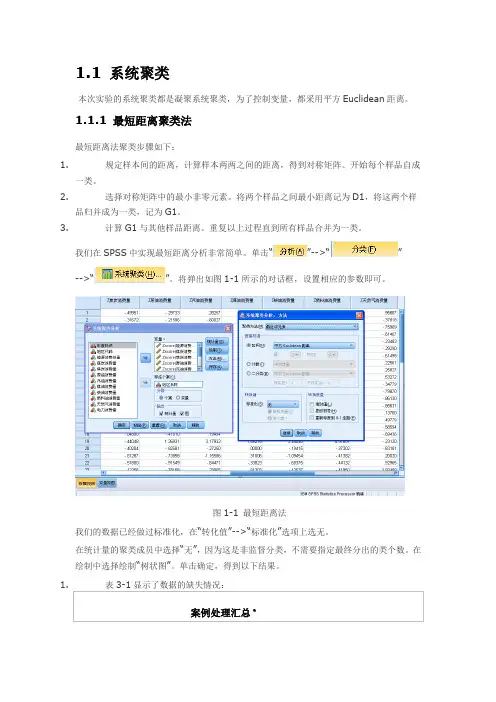
1.1 系统聚类本次实验的系统聚类都是凝聚系统聚类,为了控制变量,都采用平方Euclidean距离。
1.1.1 最短距离聚类法最短距离法聚类步骤如下:1.规定样本间的距离,计算样本两两之间的距离,得到对称矩阵。
开始每个样品自成一类。
2.选择对称矩阵中的最小非零元素。
将两个样品之间最小距离记为D1,将这两个样品归并成为一类,记为G1。
3.计算G1与其他样品距离。
重复以上过程直到所有样品合并为一类。
我们在SPSS中实现最短距离分析非常简单。
单击“”-->“”-->“”。
将弹出如图1-1所示的对话框,设置相应的参数即可。
图1-1 最短距离法我们的数据已经做过标准化,在“转化值”-->“标准化”选项上选无。
在统计量的聚类成员中选择“无”,因为这是非监督分类,不需要指定最终分出的类个数。
在绘制中选择绘制“树状图”。
单击确定,得到以下结果。
聚类表阶群集组合系数首次出现阶群集下一阶群集1 群集 2 群集 1 群集 21 21 28 .211 0 0 102 12 24 .465 0 0 63 2 27 .491 0 0 54 13 20 .585 0 0 95 2 14 .645 3 0 66 2 12 .678 5 2 77 2 7 .702 6 0 88 2 25 .773 7 0 99 2 13 .916 8 4 1110 21 29 1.085 1 0 1211 2 18 1.106 9 0 12表1-2 聚类过程我们可以通过更加形象直观的树状图来观察整个聚类过程和聚类效果。
如图1-2所示,最短距离法组内距离小,但组间距离也较小。
分类特征不够明显,无法凸显各个省份的能源消耗的特点。
但是我们可以看到广东省能源消耗组成和其他省份特别不同,在其他方法中也显现出来。
12 2 21 1.115 11 10 13 13 2 17 1.360 12 0 14 14 2 26 1.564 13 0 15 15 2 22 1.627 14 0 16 16 2 5 1.649 15 0 17 17 2 8 1.877 16 0 18 18 2 16 3.027 17 0 19 19 2 30 3.543 18 0 20 20 2 11 4.930 19 0 21 21 2 4 5.024 20 0 22 22 2 10 6.445 21 0 24 23 1 9 8.262 0 0 26 24 2 15 10.093 22 0 25 25 2 23 10.096 24 0 26 26 1 2 10.189 23 25 27 27 1 6 11.387 26 0 28 28 1 3 13.153 27 0 29 2911932.36728图1-2 最短距离法聚类图1.1.2 组间联接聚类组间联接聚类法定义为两类之间的平均平方距离,即。
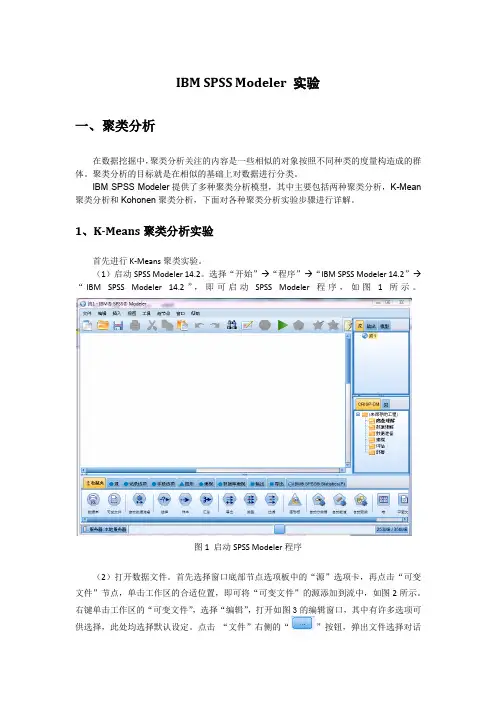
IBM SPSS Modeler 实验一、聚类分析在数据挖掘中,聚类分析关注的内容是一些相似的对象按照不同种类的度量构造成的群体。
聚类分析的目标就是在相似的基础上对数据进行分类。
IBM SPSS Modeler提供了多种聚类分析模型,其中主要包括两种聚类分析,K-Mean 聚类分析和Kohonen聚类分析,下面对各种聚类分析实验步骤进行详解。
1、K-Means聚类分析实验首先进行K-Means聚类实验。
(1)启动SPSS Modeler 14.2。
选择“开始”→“程序”→“IBM SPSS Modeler 14.2”→“IBM SPSS Modeler 14.2”,即可启动SPSS Modeler程序,如图1所示。
图1 启动SPSS Modeler程序(2)打开数据文件。
首先选择窗口底部节点选项板中的“源”选项卡,再点击“可变文件”节点,单击工作区的合适位置,即可将“可变文件”的源添加到流中,如图2所示。
右键单击工作区的“可变文件”,选择“编辑”,打开如图3的编辑窗口,其中有许多选项可供选择,此处均选择默认设定。
点击“文件”右侧的“”按钮,弹出文件选择对话框,选择安装路径下“Demos”文件夹中的“DRUG1n”文件,点击“打开”,如图4所示。
单击“应用”,并点击“确定”按钮关闭编辑窗口。
图2 工作区中的“可变文件”节点图3 “可变文件”节点编辑窗口图4 文件选择对话框图5 工作区中的“表”节点(3)借助“表(Table)”节点查看数据。
选中工作区的“DRUG1n”节点,并双击“输出”选项卡中的“表”节点,则“表”节点出现在工作区中,如图5所示。
运行“表”节点(Ctrl+E或者右键运行),可以看到图6中有关病人用药的数据记录。
该数据包含7个字段(序列、年龄(Age)、性别(Sex)、血压(BP)、胆固醇含量(Cholesterol)、钠含量(Na)、钾含量(K)、药类含量(Drug)),共200条信息记录。
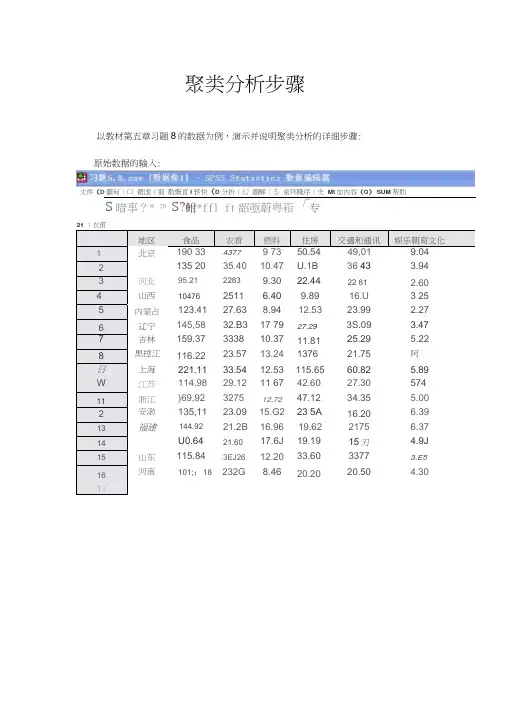
聚类分析步骤以教材第五章习题8的数据为例,演示并说明聚类分析的详细步骤:原始数据的输入:丈件(D 霸甸〔口锻国(蜀散惭直I 转快(D 分折(幻圈解〔⑤ 密坏賤序〔史Mt加内容(Q)SUM 帮肋S暗事?* ™ S?鮒*ffl ft韶亟蔚粤箱「专.选项操作:1. 打开SPSS的“分析”-“分类”-“系统聚类”,打开“系统聚类”对话框。
把“食品”、“衣着”等6变量输入待分析变量框;把“地区”输入“标注个案”;“分群”选中“个案”;“输出”选中“统计量”和“图”。
(如下图)相关说明:(1) 系统聚类法是最常用的方法,其他的方法较少使用。
(2) “标注个案”里输入“地区”,在输出结果的距离方阵和聚类树状图里会显示出“北京”、“天津”等,否则SPSS自动用“ 1”、“2”等代替。
(3) “分群”选中“个案”,也就是对北京等16个样本进行分类,而不是对食品等6个变量分类。
(4) 必须选中“输出”中的“统计量”和“图”。
在该例中会输出16个地区的欧氏距离方阵和聚类树状图。
密Ife鸟駝£臭* I必炮区H-qI 1E曲前 -------------输出v熨计養y岡2. 设置分析的统计量打开最右上角的“统计量”对话框,选中“合并进程表”和“相似性矩阵” “聚类成员”选中“无”。
然后点击“继续”。
打开第二个“绘制”对话框,必须选中“树状图”,其他的默认即可打开第三个对话框“方法”:聚类方法选中“最邻近元素”;“度量标准” 选中“区间”的“欧氏距离”;“转换值”选中“标准化”的“ Z 得分”,并且是“按照变量”。
+区町(LD : E uclidean 肚屈7" T计徹D ; 卡方度豪▼二鼻細^?TEuclicteeri■|i |g |打开第四个对话框“保存”,“聚类成员”选默认的“无”即可 三•分析结果的解读:按照SPSS 俞出结果的先后顺序逐个介绍:1. 欧氏距离矩阵:是16个地区两两之间欧氏距离大小的方阵, 该方阵是应用各 种聚类方法进行聚类的基础。

SPSS聚类与判别实验⽬的 学会使⽤SPSS简单操作,掌握聚类与判别。
实验要求 使⽤SPSS。
实验内容实验步骤 (1)层次聚类法分析实例——为了反映中国各地区⽣活⽔平差异性,本报告对2002年中国部分省市的国民经济数据进⾏聚类分析,依次了解我国各省市的⽣活差异⽔平,详见“lx17.sav⽂件”。
SPSS操作,点击【分析】→【分类】→【系统聚类】,在打开的【系统聚类分析】对话框中,把GDP、Pindex_Revise等5个变量选⼊【变量】中,把省份选⼊【个案标注依据】,点击【图】,勾选【谱系图】,“冰柱图块”勾选【⽆】→【继续】。
点击【⽅法】,下拉列表,选择【⽡尔德法】,“转换值块”勾选【Z得分】→【继续】。
点击【保存】→【解的范围】,3~8→【继续】。
单击【确定】。
运⾏分析,集中计划阶段组合聚类系数⾸次出现聚类的阶段下⼀个阶段聚类 1聚类 2聚类 1聚类 21317.111002 2312.2461015 357.407004 458.6243013 52027.8570011 62930 1.1210020 72831 1.3900020 8414 1.6660010 91523 2.1020014 10425 2.7518021 112024 3.4195012 122022 4.16711019 1356 5.0104019 141516 6.1279023 153187.4282018 1621268.8130021 17111910.2480022 1831012.01015023 1952013.835131225 20282916.1307627 2142118.530101625 22111321.29817028 2331524.620181429 241228.4120026 254532.928211927 261941.66624028 2742854.441252029 2811168.972262230 293487.757232730 3013150.00028290 需要判别数据应该分成多少类别时,聚类系数那⼀列有着很好的参考价值。


聚类分析实验报告SPSS一、实验目的:1.掌握聚类分析的基本原理和方法;2.了解SPSS软件的使用;3.通过实际数据分析,探索样本数据的聚类结构。
二、实验步骤:1.数据预处理:a.收集并导入样本数据;b.对数据进行初步探索和了解,包括数据描述统计、缺失值处理等;2.聚类分析:a.选择合适的变量进行聚类分析;b.选择聚类算法和相似性度量方法;c.进行聚类分析,得到聚类结果;d.检验聚类结果的稳定性和合理性;3.结果解释:a.对聚类结果进行解释和描述,给出每个聚类的特点和含义;b.使用图表展示聚类结果,以便更直观地理解;c.对聚类结果进行验证和评估,如通过交叉验证等方法;4.结论:a.总结分析结果,给出对样本数据的聚类结构的总体认识;b.提出有关样本数据的进一步探索方向和建议。
三、实验结果与分析:1.数据预处理:样本数据包括了多个变量,我们首先对这些变量进行初步的探索和分析,了解它们的分布情况和特点。
同时,对于缺失值的处理,我们采取了删除或插补的方法,以保证后续分析的准确性和完整性。
2.聚类分析:在选择变量时,我们考虑到了变量之间的相关性,以及对聚类结果的解释性。
通过SPSS软件,我们选择了合适的聚类算法和相似性度量方法,进行了聚类分析。
3.结果解释:根据聚类结果,我们将样本数据划分为多个聚类群组。
对于每个聚类群组,我们进行了详细的解释和描述,给出了其特点和含义。
通过图表的展示,我们能更直观地理解每个聚类群组的分布情况和区别。
4.结论:综合分析结果,我们得出了对样本数据聚类结构的总体认识。
同时,我们提出了进一步探索的方向和建议,以获取更多的知识和信息。
四、实验总结:通过这次实验,我们掌握了聚类分析的基本原理和方法,了解了SPSS软件的使用。
通过实际数据的分析,我们能够更深入地理解样本数据的聚类结构,为进一步的研究和应用提供了基础。
在实验过程中,我们也遇到了一些问题和困难,但通过团队合作和专业指导,我们得以顺利完成实验,并取得了较好的结果。
第十讲聚类分析SPSS操作聚类分析是一种数据挖掘的方法,用于将样本数据按照相似性进行分组。
SPSS是一款功能强大的数据分析软件,提供了丰富的聚类分析功能,下面将介绍如何使用SPSS进行聚类分析。
首先,打开SPSS软件,并导入要进行聚类分析的数据文件。
可以通过点击“文件”菜单中的“打开”选项,选择相应的数据文件进行导入,或者直接将数据拖拽到SPSS软件界面上。
导入数据之后,在SPSS软件的数据视图中,可以查看数据的各个变量和观察值(样本)。
接下来,点击“分析”菜单中的“分类”选项,然后选择“聚类”。
在聚类分析对话框中,首先需要选择要进行聚类分析的变量。
可以将所有要分析的变量移动到“变量”列表中,或者点击“添加全部”按钮,将所有变量添加到“变量”列表中。
在聚类分析对话框中,还有一些其他的配置选项,如“距离测度”、“规范化方法”、“分散度”等,可以根据实际需求进行设置。
其中,距离测度指的是计算样本间相似性的方法,常用的有欧几里得距离、曼哈顿距离等;规范化方法用于对变量进行标准化;分散度用于定义聚类的紧密度。
配置好相关选项之后,可以点击“聚类”按钮开始进行聚类分析。
SPSS会根据所选的变量和配置选项,对样本进行聚类,并在输出视图中呈现聚类结果。
聚类分析的输出结果包括聚类分布表、聚类变量表、聚类映射表等。
聚类分布表显示了每个聚类中的样本数量;聚类变量表显示了每个聚类中各个变量的均值;聚类映射表显示了每个观察值所属的聚类。
分析完毕后,可以根据聚类的结果对样本进行分类。
可以基于聚类分布表和聚类映射表,将样本分为不同的类别,并对每个类别进行描述和解释。
此外,可以对每个类别的特点进行进一步的分析,比如对不同类别的平均值进行比较,以了解不同类别之间的差异。
聚类分析还可以进行一些其他的操作,比如对聚类结果进行可视化展示。
可以使用SPSS的图形功能,绘制散点图或热力图,将样本点按照聚类分组进行呈现,以便更直观地了解聚类结果。
SPSS聚类分析过程聚类的主要过程一般可分为如下四个步骤:1。
数据预处理(标准化)2.构造关系矩阵(亲疏关系的描述)3。
聚类(根据不同方法进行分类)4。
确定最佳分类(类别数)SPSS软件聚类步骤1. 数据预处理(标准化)→Analyze(分析) →Classify (分类,归类)→Hierachical Cluster Analysis(层序聚类分析)→Method(方法,条理,)然后从对话框中进行如下选择从Transform Values框中点击向下箭头,此为标准化方法,将出现如下可选项,从中选一即可:标准化方法解释:None:不进行标准化,这是系统默认值;Z Scores(Z—Scores, 英文名又叫Standardized Population Data,是以标准差单位来表现的一组观察值):标准化变换;Range –1 to 1:极差标准化变换(作用:变换后的数据均值为0,极差为1,且|x ij*|<1,消去了量纲的影响;在以后的分析计算中可以减少误差的产生.);Range 0 to 1(极差正规化变换 / 规格化变换);2. 构造关系矩阵在SPSS中如何选择测度(相似性统计量):→Analyze →Classify →Hierachical Cluster Analysis →Method 然后从对话框中进行如下选择常用测度(选项说明):Euclidean distance:欧氏距离(二阶Minkowski距离),用途:聚类分析中用得最广泛的距离;Squared Eucidean distance:平方欧氏距离;Cosine:夹角余弦(相似性测度;Pearson correlation:皮尔逊相关系数;3。
选择聚类方法SPSS中如何选择系统聚类法常用系统聚类方法a)Between—groups linkage 组间平均距离连接法方法简述:合并两类的结果使所有的两两项对之间的平均距离最小。